Dodáva sa v dvoch variantoch, jedna založená na Ubuntu a druhá na Debiane (druhá je známa aj ako LMDE). Obe základne ponúkajú robustnú podporu balíkov a sú prototypmi distribúcie pre cloudové natívne výpočtové systémy, zabudované zariadenia a nespočetné množstvo ďalších aplikácií. Ak váš projekt zahŕňa také prípady použitia, ponúka Linux Mint podobné prostredie na písanie a testovanie vašej aplikácie ako platformy, na ktorej by sa nakoniec mohla spustiť.
V tomto tutoriáli budeme inštalovať Linux Mint 19 vo VirtualBoxe. Použitý variant sa dodáva s desktopovým prostredím Cinnamon, ktoré je v skutočnosti jedným z predajných miest operačného systému. K dispozícii sú aj ďalšie desktopové prostredia ako MATE a Xfce. Je založený na Ubuntu 18.04 Vydanie LTS.
Získajte tu ISO Linux Mint a ak ju ešte nemáte, môžete si VirtualBox nainštalovať aj z tohto odkazu. hotový? Začnime teda.
Vytvorenie virtuálneho stroja
Odporúčané systémové požiadavky pre Linux Mint 19 sú:
- 2 GB pamäte (minimálne 1 GB)
- 20 GB miesta na disku
Uistite sa, že ste pridelili aspoň minimálnu kvótu, a ak môžete, skúste prideliť o niečo viac. Najmä miesto na disku sa dá ľahko alokovať, pretože aj 100 GB virtuálneho disku zaberie iba 10 GB fyzického alebo také málo miesta, aké by vyžadoval operačný systém a všetky údaje vo virtuálnom počítači. To platí iba v prípade, že používate dynamické prideľovanie diskov, ktoré je predvolené. Prejdite do okna správcu VirtualBox a kliknite na Nový, a začnite pridelením pamäte a pomenovaním svojho VM. Typ je Linux a verzia je Ubuntu.
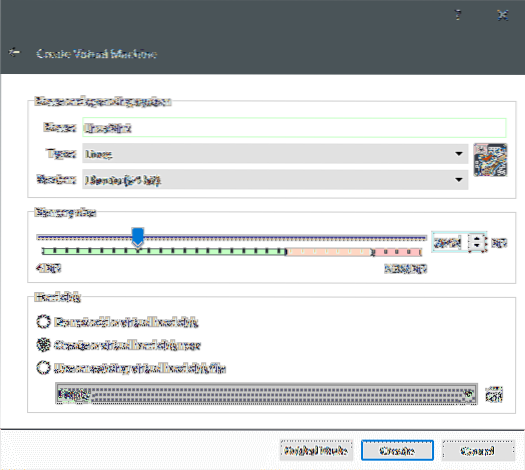
Ďalšia vec, ktorú musíte urobiť, je Vytvoriť virtuálny pevný disk. Predvolený typ súboru a úložisko na fyzickom pevnom disku sú v poriadku. Pridelte viac ako 20 GB disku.
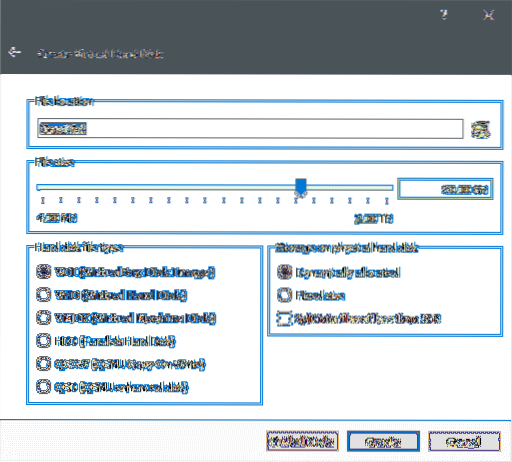
Kliknite na Vytvoriť, a virtuálny stroj je teraz vytvorený. Ak chcete, môžete ho ďalej vylepšiť tým, že pôjdete do nastavení (kliknite pravým tlačidlom myši na VM a vyberte nastavenia). V časti Nastavenia → Systém → Procesor môžete pridať niekoľko ďalších výpočtových jadier, ak to váš hardvér umožňuje.
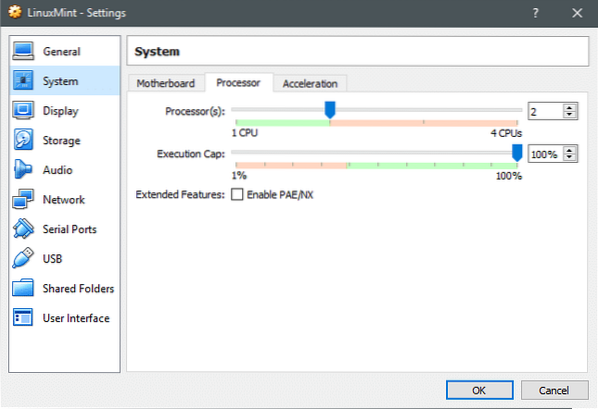
Inštalácia systému Linux Mint
Spustite systém a keďže neexistuje žiadny spúšťací disk, VirtualBox bude trvať na tom, aby ste mu ho poskytli. Použite na to ISO Linux Mint a spustite VM.
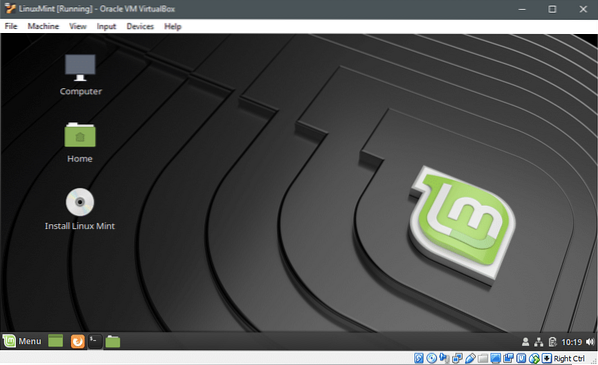
Vo vnútri živého inštalačného média môžeme vidieť Nainštalujte si Linux Mint užitočnosť. Čo by nám pomohlo splniť jeho menovitú úlohu. Dvakrát kliknite a spustite obslužný program.
Vyberte preferovaný jazyk.
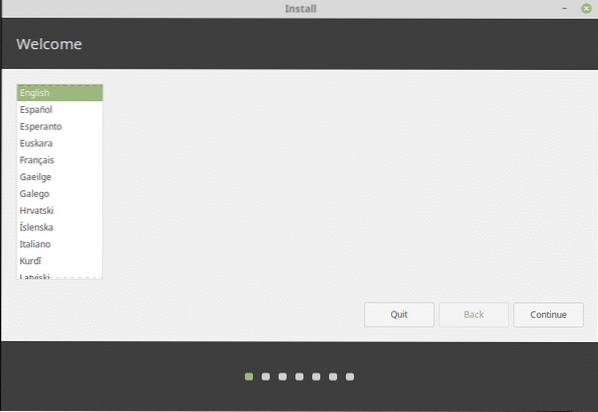
Potom rozloženie klávesnice.
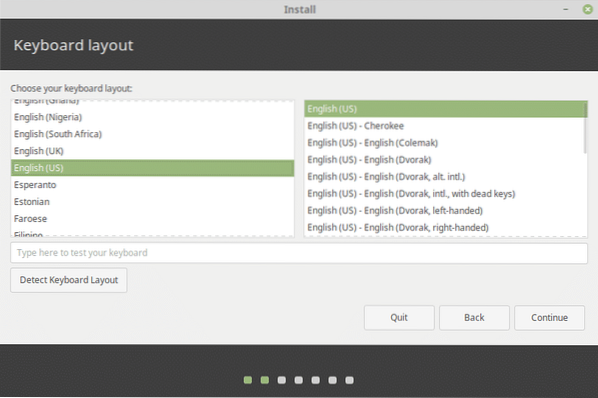
Aj keď to nie je nevyhnutne potrebné, najmä vo vnútri VM, je bezpečné nainštalovať softvér tretej strany, ktorý celkovo zlepší zážitok.
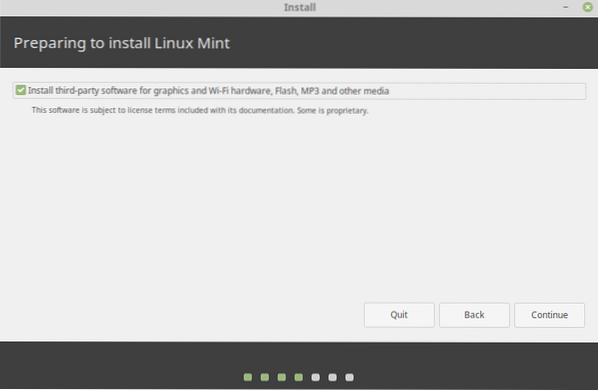
Pretože sme vytvorili nový virtuálny pevný disk, je tiež bezpečné disk vymazať a nainštalovať na neho Linux Mint. Ak sa pokúšate spustiť dva systémy na fyzickom disku alebo iba zmeniť distribúciu systému Linux bez straty údajov, táto možnosť nie je pre vás. Ak inštalujete Linux Mint na fyzický disk, majte zálohu svojich údajov.
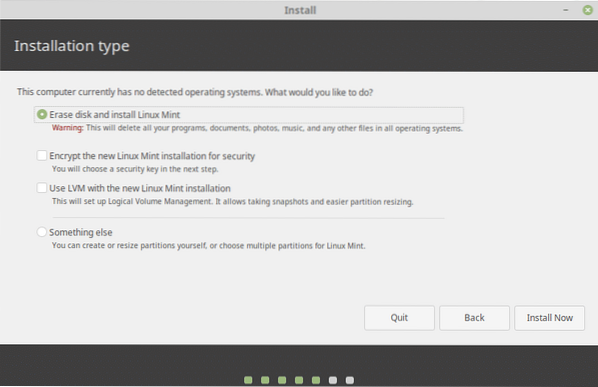
Kliknite na, Nainštalovať teraz, a potom skontrolujte oddiely, ktoré chce inštalačný program vytvoriť, ak ste s nimi spokojní, môžete kliknúť na Pokračovať. Napríklad voľba Vymazať disk skončí vytvorením týchto oddielov.
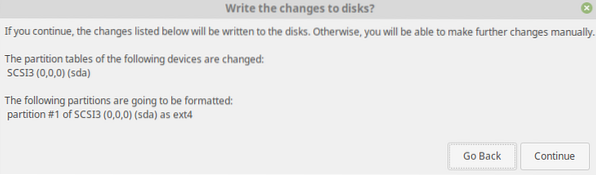
Inštalácia sa začne a medzitým môžeme nastaviť naše umiestnenie a užívateľský účet a heslo. Inštalácia môže chvíľu trvať, čo sa týka balíkov na aktualizáciu a súborov na kopírovanie. Po dokončení by sme však mali byť schopní reštartovať VM a privítať novo nainštalovaný operačný systém.
Počiatočné dojmy
Mnoho podrobností, najmä správcov balíkov a vnútorných častí systému, je úplne podobných ako v Ubuntu 18.04 LTS. To uľahčuje riešenie problémov a všetko, čo funguje v Ubuntu, by fungovalo aj v systéme Linux Mint 19.
Aktualizácia a aktualizácia sa vykonávajú rovnakými starými príkazmi
$ sudo apt aktualizácia && sudo apt aktualizácia -yUI je ale podobné ako v Windows 7 alebo Windows 10. Indikátor batérie a stav siete v blízkosti pravého konca panela úloh, a Ponuka Štart ako je lišta spustenia a súborový systém je tiež dobre vytriedený, s dobre organizovanými adresármi a ľahko vyhľadateľnými nástrojmi na správu diskov.
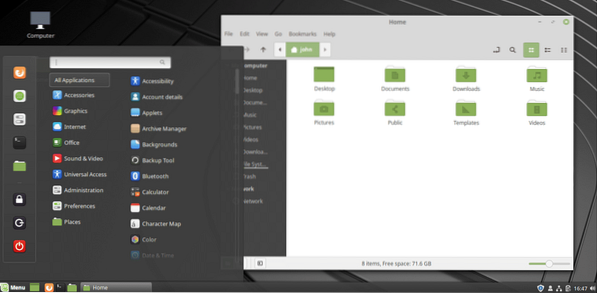
Záver
Ak sa nachádzate v situácii, keď je Linux ako primárny operačný systém jedinou možnosťou, môže byť pre vás Linux Mint dobrým východiskovým bodom bez ohľadu na to, koľko alebo málo toho o systéme viete.
 Phenquestions
Phenquestions


